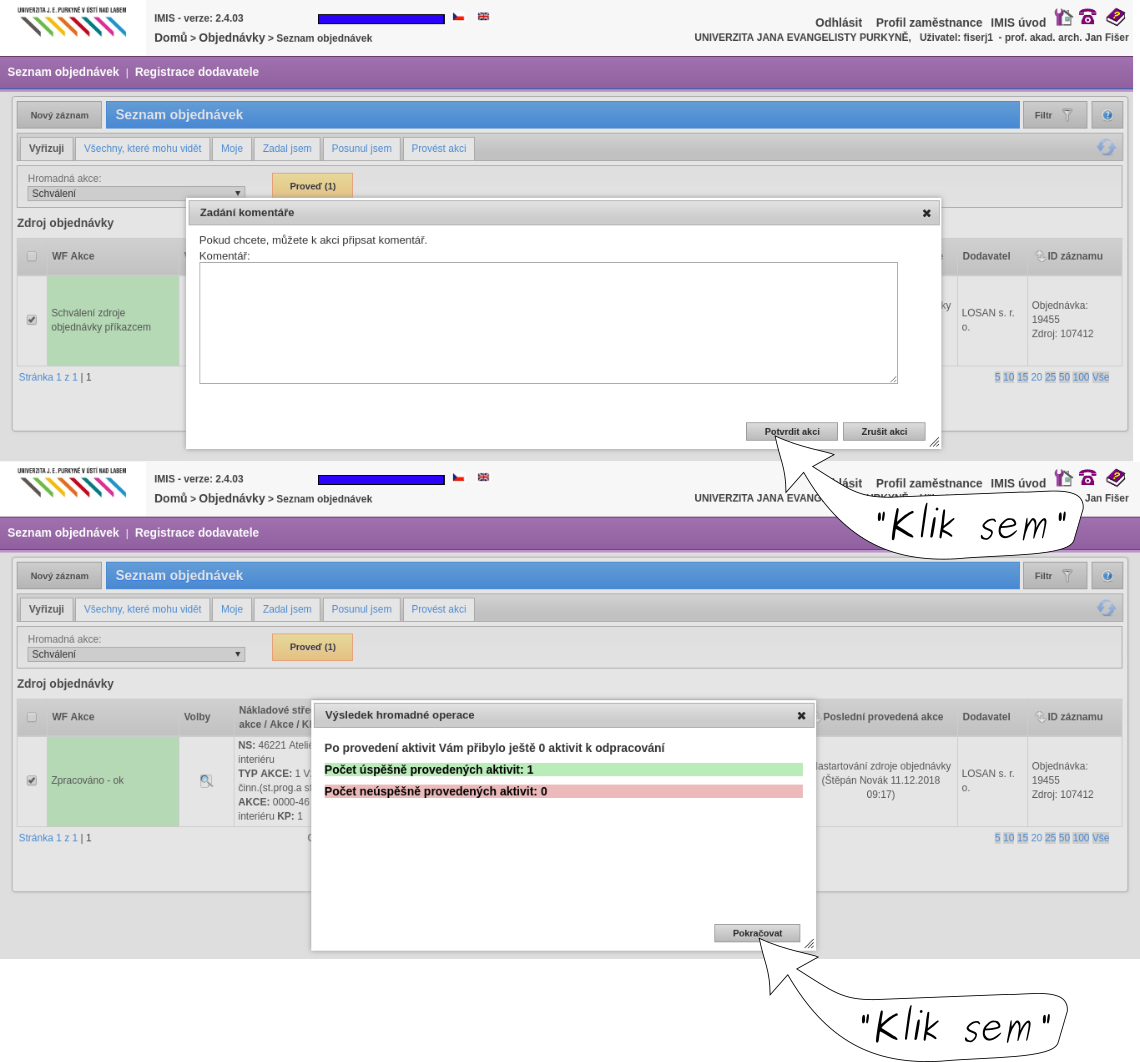Návody: IMIS
Interní Manažerský Informační Systém: OBJEDNÁVKY
Tvorba objednávek Schvalování objednávek
IMIS: Vytvoření objednávky
(KROK 0.) Než započneme tvorbu objednávek, je třeba požádat dodavatele o vystavení cenové nabídky odpovídající koncové faktuře, na základě které vytvoříme objednávku.
(KROK 1.) Jakmile máme nabídku od dodavatele, můžeme začít vytvářet objednávku. Otevřeme si IMIS a v menu vybereme položku Objednávky.

(KROK 2.) Následně klikneme na položku Seznam objednávek.
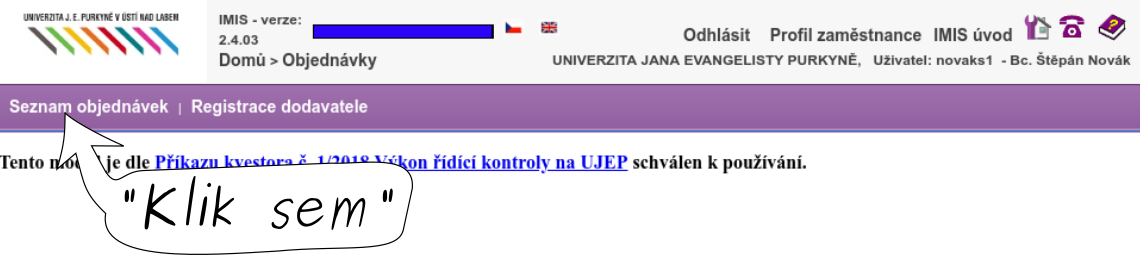
(KROK 3.) Klikneme na tlačítko Nový záznam.
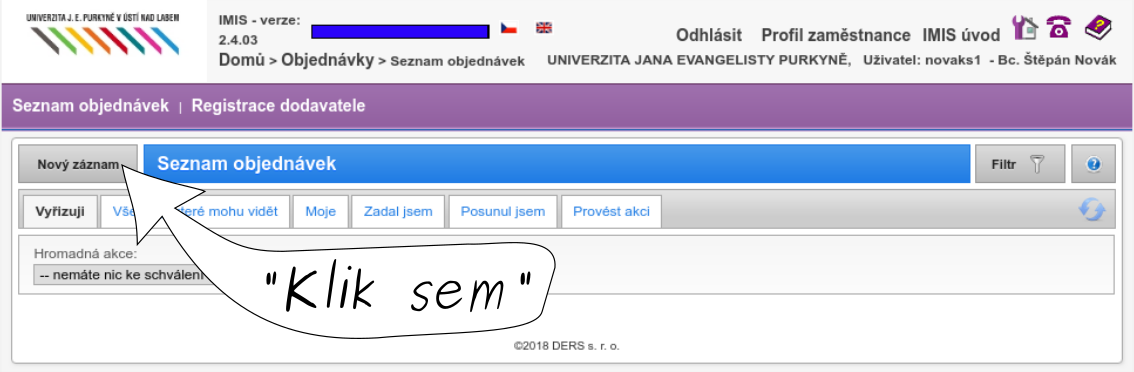
(KROK 4.) Nyní se nacházíme v hlavičce objednávky, kde nejprve vybereme dodavatele. To provedeme kliknutím na ikonku značící výběr (dle šipky u ilustrace níže).
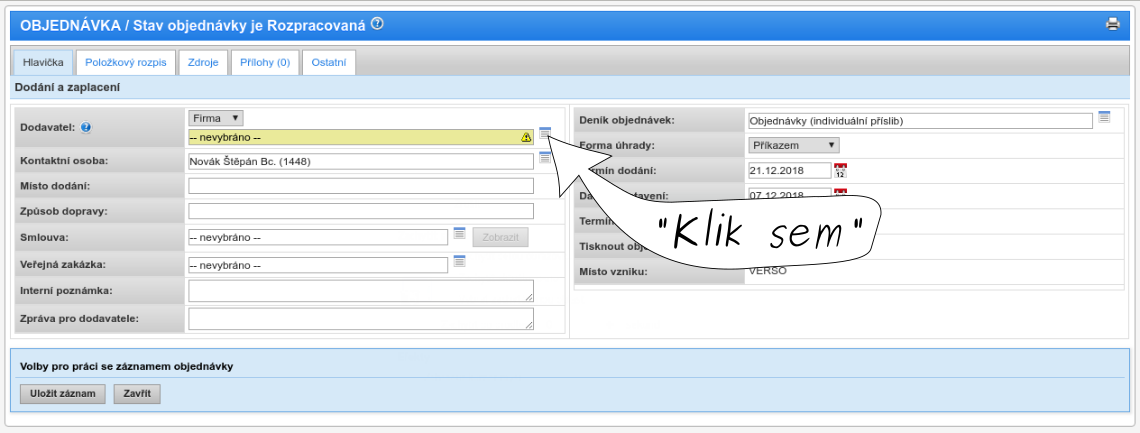
V nově zobrazeném okně vyhledáme dodavatele. Dodavatele lze vyhledávat dle známých informací, jako je např. název, adresa, nebo jen na základě identifikačního čísla firmy. V mém příkladě jsem zadal IČO firmy Losan a klikl na tlačítko Najít.
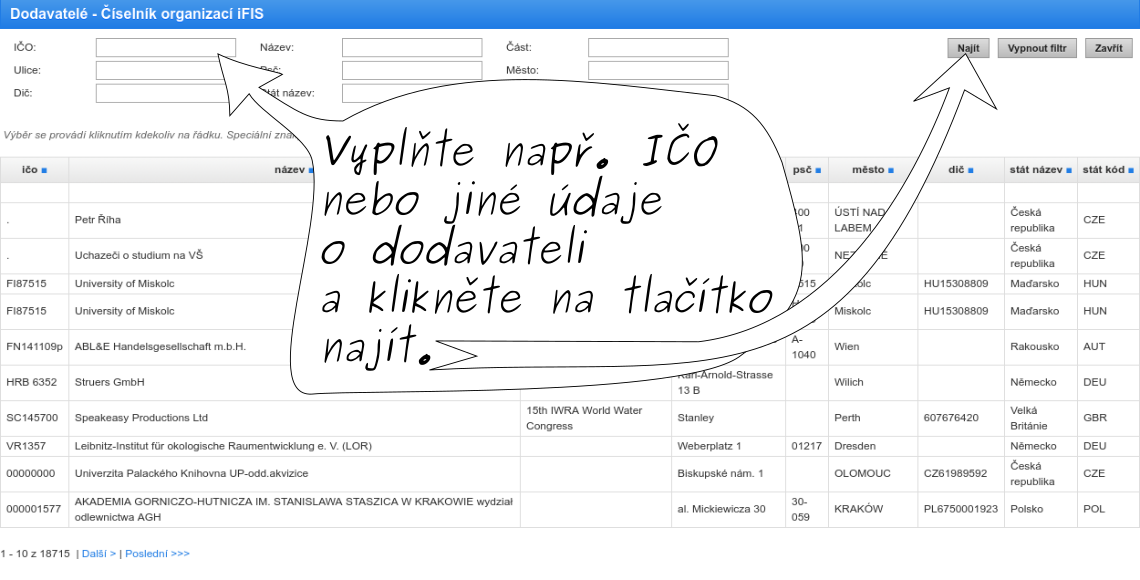
Následně se nám zobrazí výsledky hledání. Klikneme na dodavatelskou firmu, okno se zavře a ve formuláři se vyplní dodavatelská firma. (Není-li dodavatelská firma v seznamu, tak je firmu nutné zaregistrovat. Registrace dodavatele se provádí kliknutím na položku Registrace dodavatele v nabídce u korku 2. )
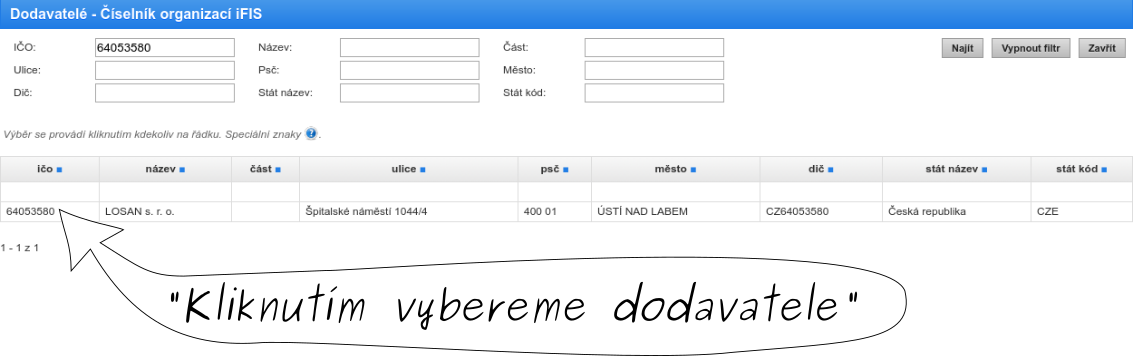
(KROK 5.) Dále vyplníme zbylé položky jako je Místo dodání a Způsob dopravy, příp. další důležitá políčka dle potřeby. Po vyplnění Hlavičky objednávky se přesuneme dále kliknutím na kartu Položkový rozpis.
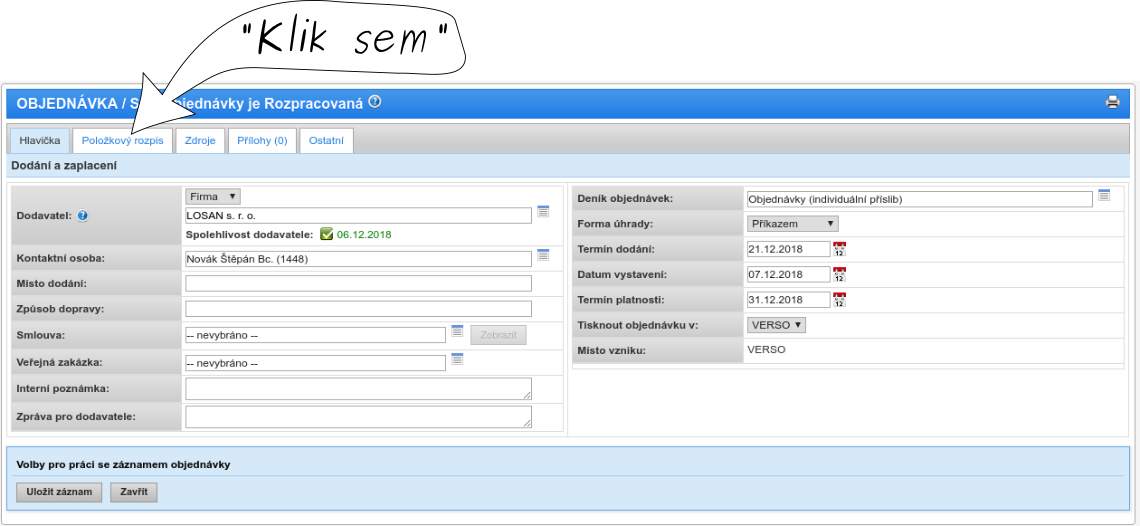
(KROK 6.) Na kartě položkový rozpis vypíšeme všechny položky a jejich množství, které chceme objednat. Můžeme si vybrat zdali ceny uvádíme s DPH nebo bez DPH a v jaké měně. Následně vyplníme popis / název položky, množství a cenu jedné položky. Objednáváte-li více různých položek, kliknutím na tlačítko Přidat položku, se Vám zobrazí další řádka pro vyplnění následující položky.
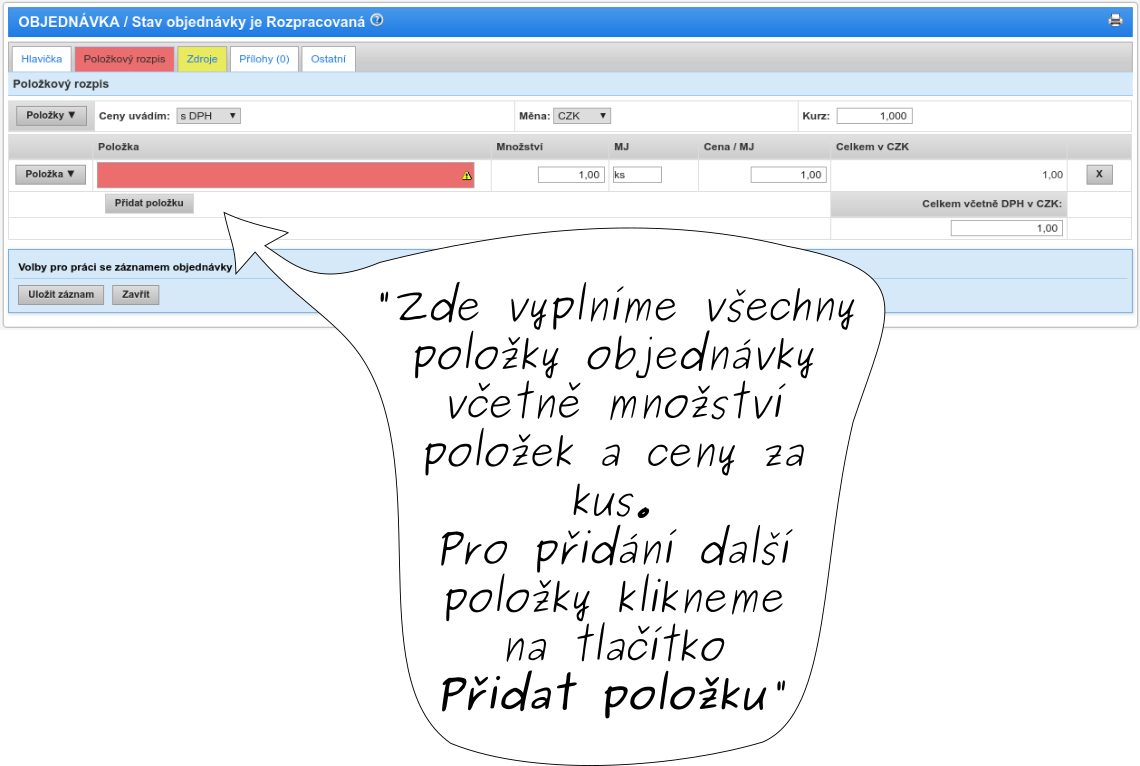
(KROK 6.) Po vyplnění všech objednávaných položek se můžeme přesunout na kartu Zdroje. Na této kartě zvolíme, z jakého rozpočtu se bude daná položka hradit. Nákladové středisko by mělo být předvyplněné tím, pod které patříte. (Pracovníci děkanátu mají předvyplněný sekreatriát děkana FUD, asistenti a vedoucí ateliérů budou mít předvyplněný svůj ateliér.) Chcete-li hradit objednávku z jiného rozpočtu, než ten který je předvyplněn, klikněte na ikonku výběru (vpravo od vybraného Nákladového střediska) a v zobrazeném okně vyhledejte středisko, z kterého chcete hradit objednávku.
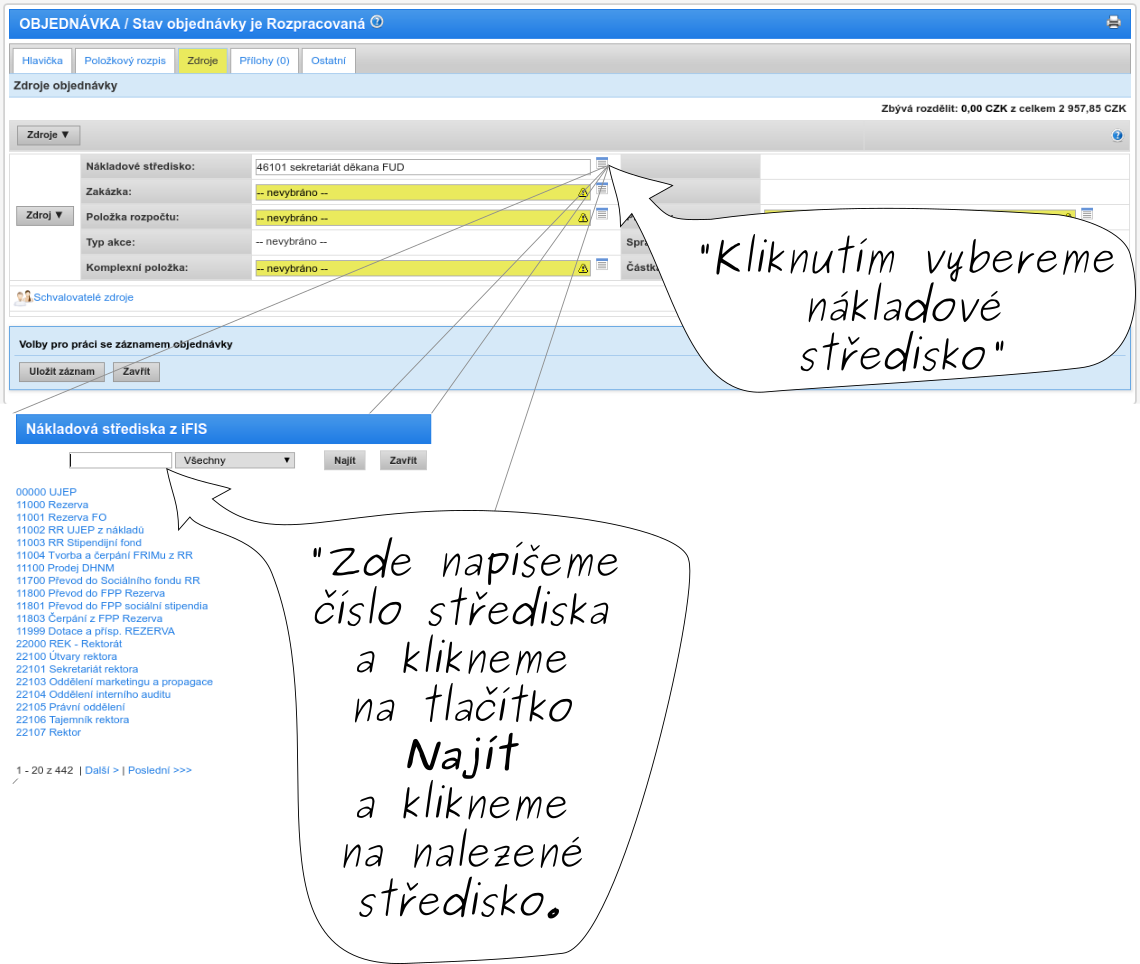
(KROK 7.) Po vybrání nákladového střediska je třeba vybrat ještě číslo zakázky, z které bude objednávka hrazena. To provedeme kliknutím na ikonku výběru vpravo od prázdné řádky Zakázka:. Zobrazí se nám seznam všech zakázek zvoleného rozpočtového střediska. Kliknutím na zvolenou zakázku se nám vyplní zbylé položky formuláře karty Zdroje.
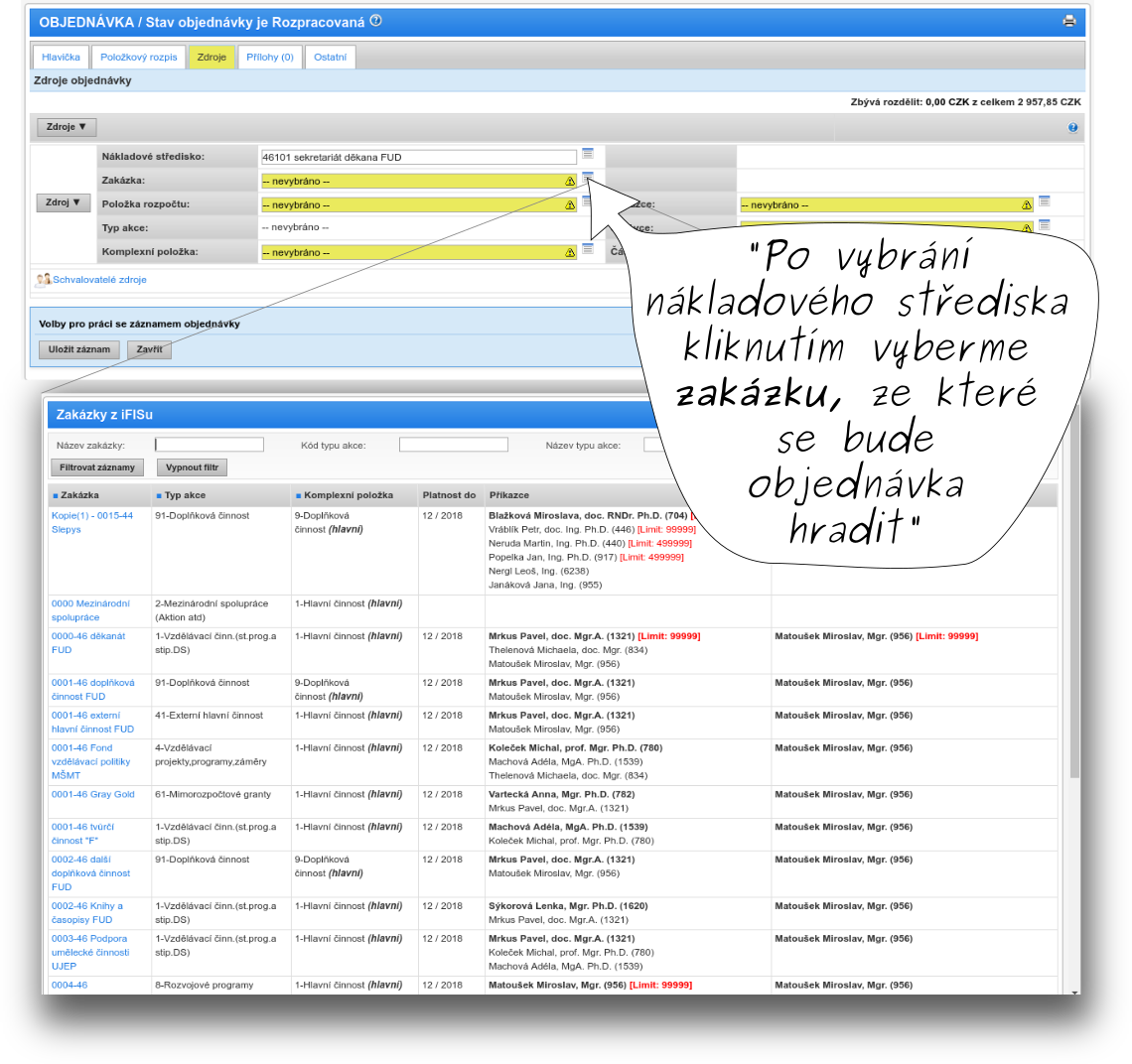
(KROK 8.) Uložíme objednávku kliknutím na tlačítko Uložit záznam.
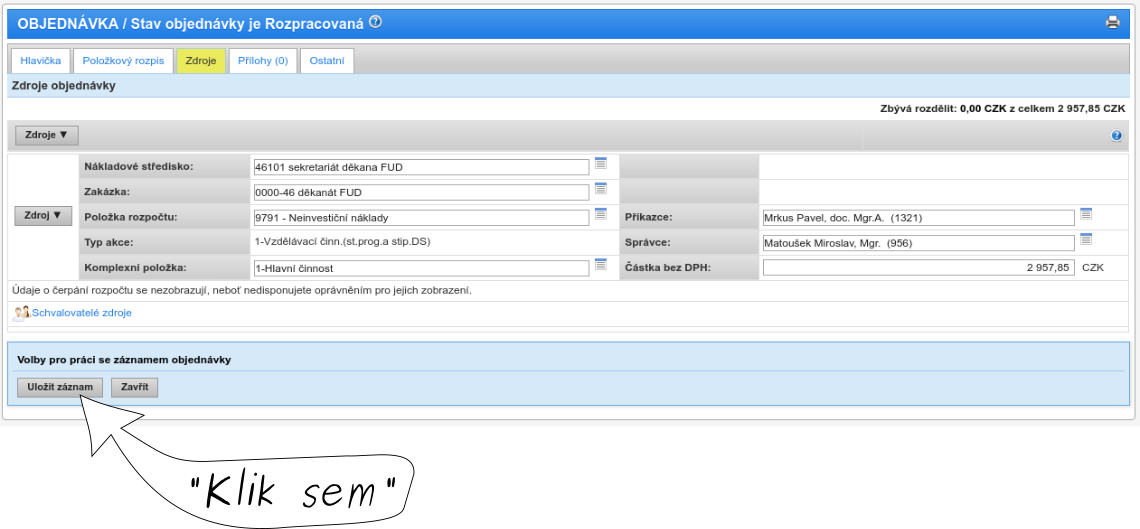
(KROK 9.) Následně předáme objednávku ke schválení Příkazci a správci rozpočtu. To provedeme kliknutím na tlačítko Předat ke schválení a následným odklikáním tlačítek zobrazených v následujících dialogových oknech.
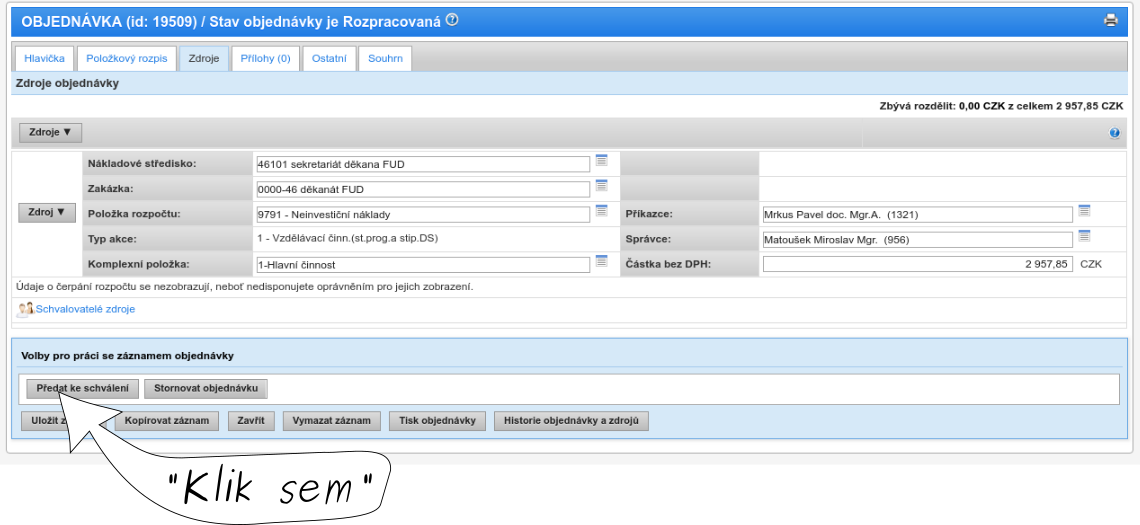
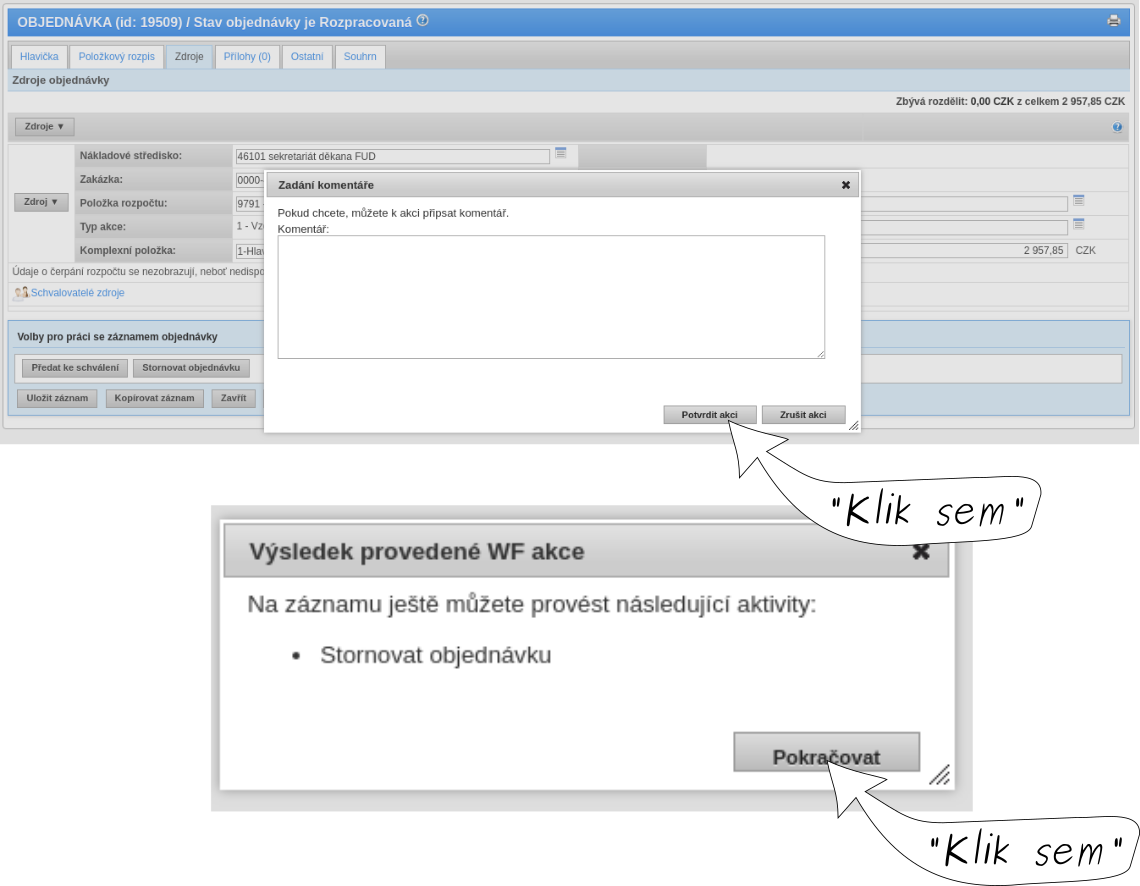
(KROK 10.) Jakmile nám příkazce a správce rozpočtu schválí naší objednávku, můžeme objednávku zaslat dodavateli. To, že je objednávka schválená poznáme pomocí ikon označujících provedení ve sloupcích Prik. a Spr.. Jakmile jsou Prik. a Spr. u objednávky odškrtnuté můžeme kliknout na tlačítko Akce
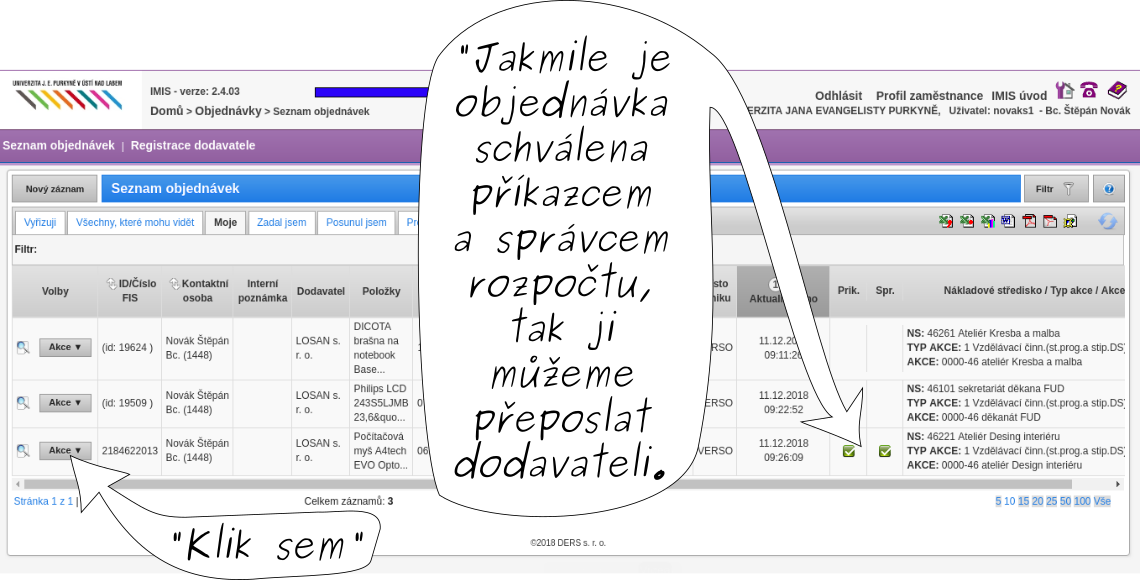
(KROK 11.) Po kliknutí na tlačítko Akce se nám zobrazí kontextové menu ve kterém klikneme na položku Tisk. Po té se nám zobrazí okno pro stažení vygenerované objednávky ve formátu PDF, kterou následně pošleme dodavateli. Druhou možností je klik na položku E-mail dodavateli, kde se nám zobrazí možnost zaslat email s objednávkou přímo ze systému IMIS.
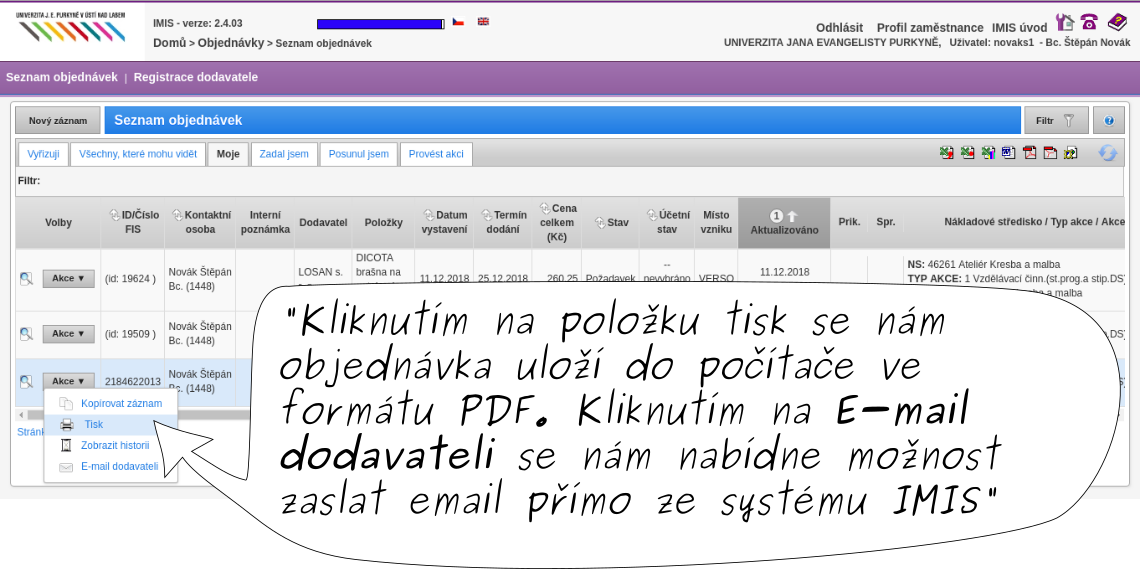
(KROK 12.) Následně přijatou fakturu předáte i s vygenerovanou objednávkou ke zpracování vaší sekretářce, příp. panu tajemníkovy k dalšímu zpracování.
IMIS: Schválení objednávky
Schvalovat objednávky mohou pouze příkazci a správci rozpočtů, např. vedoucí ateliérů atp.
Krok 1: Na úvodní stránce v IMIS klikneme na položku Objednávky umístěnou v hlavním menu.

Krok 2: Dále klikneme na položku Seznam objednávek.
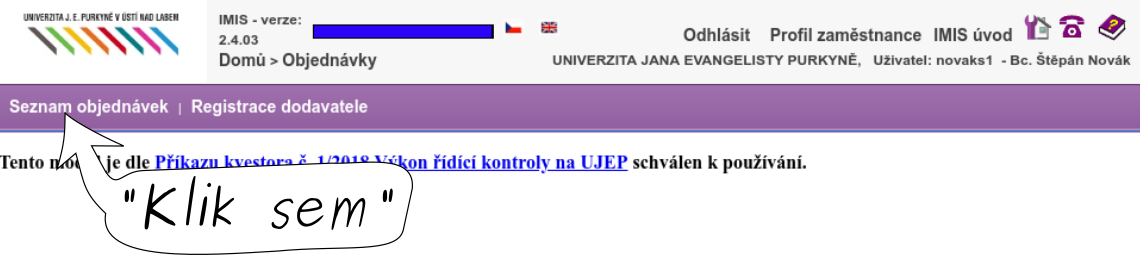
Krok 3: Na stránce níže vidíme seznam objednávek připravených ke schválení. Myší klikneme na zaškrtávací políčko pro vybrání objednávek, které chceme potvrdit..
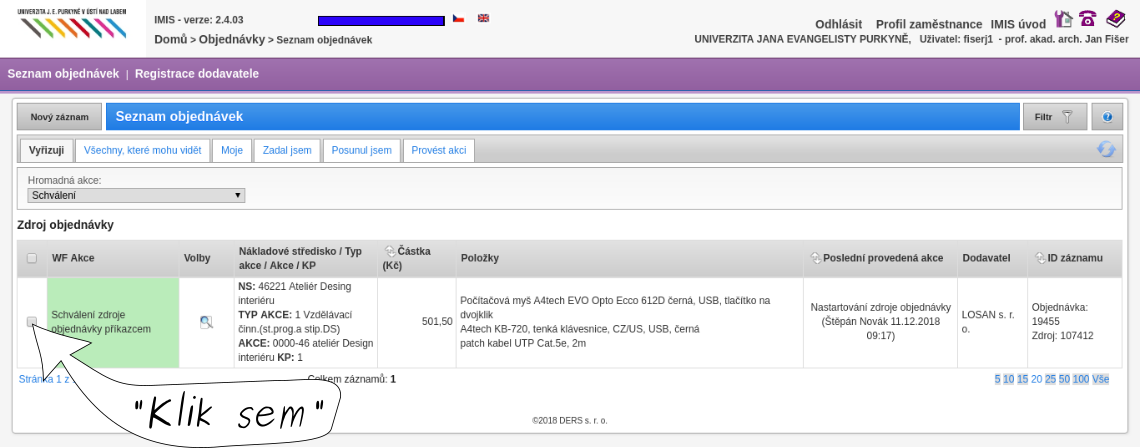
Krok 4: Po potvrzení zaškrtávacího políčka se nám nahoře zobrazí nažloutlé tlačítko Proveď (.) indikující počet zaškrtnutých objednávek. Po vybrání všech schvalovaných objednávek klikneme na toto tlačítko. .
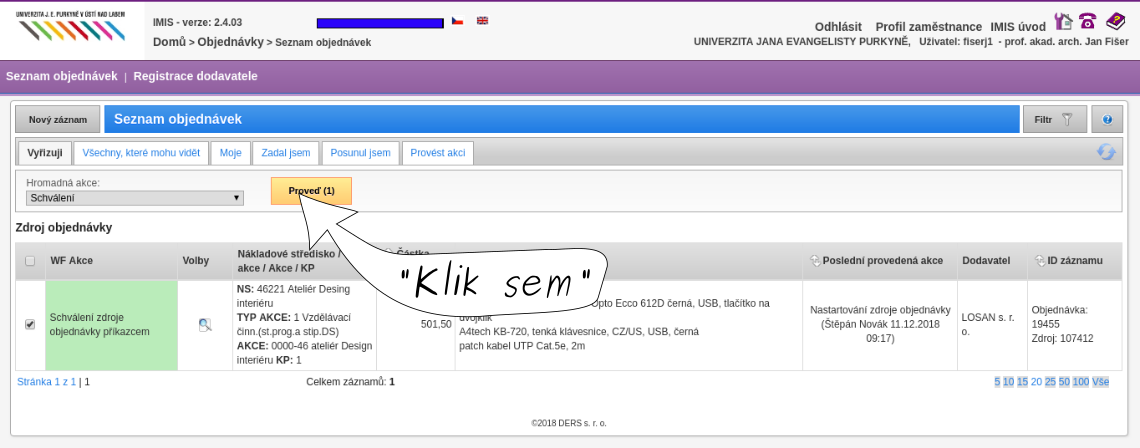
Krok 5: Na závěr potvrdíme zobrazená dialogová okna. .